Izgled dokumenta često možete poboljšati tako da određene riječi i odlomke držite zajedno na stranici ili preko prijeloma stranica. Uz to, možete koristiti rastavljanje riječi da biste poboljšali cjelokupnu čitljivost.
Word automatski prelomi tekst na razmaku ili crtici na kraju retka. Da biste dvije riječi ili rastavljenu riječ zadržali u jednom retku, umjesto običnog razmaka ili crtice možete koristiti nerastavljajući razmak ili rastavnicu.
-
Kliknite mjesto na koje želite umetnuti nerastavljajući razmak.
-
Na kartici Umetanje u grupi Simbol kliknite Simbol.
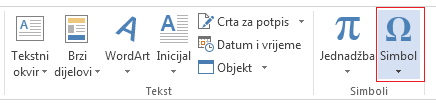
-
U okviru koji će se otvoriti kliknite Više simbola.
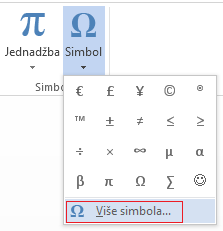
-
U dijaloškom okviru Simbol na kartici Posebni znakovi kliknite redak Nerastavljajući razmak da biste ga istaknuli, a zatim kliknite Umetni.
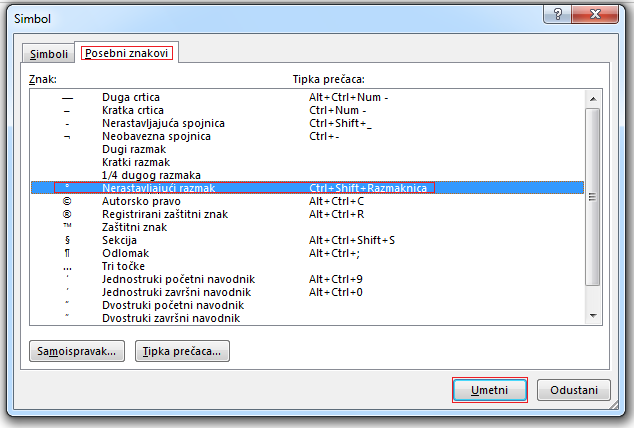
-
Kliknite Zatvori.
Savjet: Možete koristiti i tipkovni prečac. Kliknite mjesto na koje želite umetnuti nerastavljajući razmak, a zatim pritisnite Ctrl + Shift + razmaknica.
Ponekad želite da riječi koje se rastave ostaju zajedno u jednom retku, a da ne prelamaju crte.
-
Kliknite mjesto na koje želite umetnuti neraskidivu spojnicu.
-
Na kartici Umetanje u grupi Simbol kliknite Simbol.
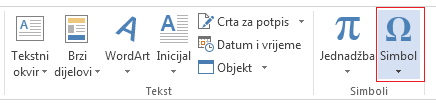
-
U okviru koji će se otvoriti kliknite Više simbola.
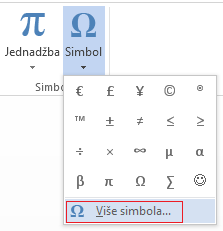
-
U dijaloškom okviru Simbol na kartici Posebni znakovi kliknite redak Nerastavljajući crtica da biste ga istaknuli, a zatim kliknite Umetni.
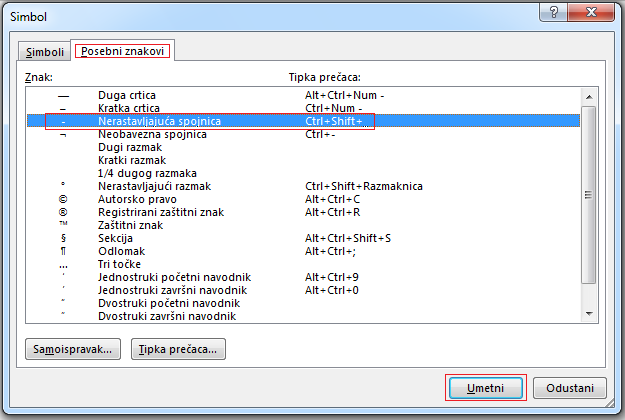
-
Kliknite Zatvori.
Savjet: Možete koristiti i tipkovni prečac. Kliknite mjesto na koje želite umetnuti nerastavljajuću spojnicu, a zatim pritisnite Ctrl + Shift + znak minus.
Word prijelome odlomaka na kraju stranice, pa se odlomak koji je započeo na jednoj stranici nastavlja na sljedeću stranicu. Da biste cijeli odlomak zadržali na istoj stranici, slijedite ove korake.
-
Desnom tipkom miša kliknite odlomak koji želite držati zajedno. U okviru koji će se otvoriti odaberite Odlomak.
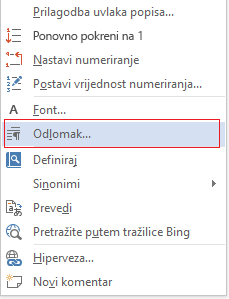
-
U dijaloškom okviru Odlomak kliknite karticu Prijelomi redaka i stranica.
-
U odjeljku Numeriranje potvrdite okvir Zadrži retke zajedno, a zatim kliknite U redu.
Ako su dva uzastopna odlomka ili podnaslov i odlomak usko povezani, možda ćete ih htjeti zadržati na istoj stranici.
-
Desnom tipkom miša kliknite odlomak ili podnaslov koji želite zadržati uz sadržaj koji slijedi. U okviru koji će se otvoriti odaberite Odlomak.
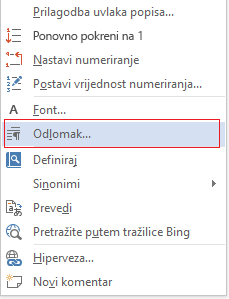
-
U dijaloškom okviru Odlomak kliknite karticu Prijelomi redaka i stranica.
-
U odjeljku Numeriranje potvrdite okvir Zadrži sa sljedećom , a zatim kliknite U redu.
Savjet: Najbolje je ne dodavati dodatne prijelome redaka između odlomaka jer Word svaki prijelom retka tumači kao početak novog odlomka, a prijelomi stranica možda se neće pravilno pojaviti. Ako želite razmake između odlomaka, koristite kontrole razmaka između odlomaka . Dodatne informacije potražite u članku Promjena razmaka između odlomaka.
Ako odlomak ima prijelom stranice u sredini tako da se samo posljednji redak pojavljuje na vrhu sljedeće stranice, taj se usamljeni redak naziva "udovica". Ako odlomak, s druge strane, ima prijelom stranice u sredini tako da se pri dnu stranice pojavljuje samo prvi redak, a ostatak odlomka na sljedećoj stranici, taj se usamljeni redak naziva "siroče".
Ako želite izbjeći retke udovica i siročadi u dokumentu, slijedite ove korake.
-
Desnom tipkom miša kliknite odlomak u kojem želite izbjeći udovice i siročad. U okviru koji će se otvoriti odaberite Odlomak.
-
Kliknite karticu Prijelomi redaka i stranica.
-
U odjeljku Numeriranje potvrdite okvir Kontrola udovice/siroče .
-
Kliknite U redu.










